Introduzione
Il danneggiamento della scheda SD è uno dei problemi più frequenti che gli utenti riscontrano da tempo. Quando le foto si corrompono sulla scheda SD, le persone sperimentano questo problema senza comprenderne le origini o i modi per risolverlo.
È possibile prevenirlo naturalmente se si conoscono le cause del danneggiamento della scheda SD e come riparare una scheda SD danneggiata. Nel prossimo articolo troverete i passi da seguire per risolvere il problema della corruzione della scheda SD. In questo articolo verranno descritte anche le cause e le soluzioni esatte.
In questo articolo
-
- Metodo 1. Assicuratevi che i file nascosti siano visualizzati dal sistema operativo.
- Metodo 2: Recuperare le foto dalla scheda SD danneggiata tramite CHKDSK
- Metodo 3: Cambiare il lettore di schede per ripristinare le foto dalla scheda SD danneggiata
- Metodo 4: Reinstallare i driver che non funzionano correttamente per vedere se risolve il problema
- Metodo 5: Formattare la scheda SD per renderla nuovamente utilizzabile dopo che è stata danneggiata
Perché la scheda SD si corrompe?
Conoscere le cause che portano al danneggiamento delle foto sulla scheda SD di Androidpuò aiutare a prendere precauzioni contro questo problema. Le cause potenziali di corruzione della scheda SD sono le seguenti:
Sulla scheda SD, le sezioni danneggiate possono accumularsi anche se solo una piccola quantità di dati non è disponibile. Esistono alcuni motivi alla base del danneggiamento della scheda SD, come ad esempio:
- Errore del sistema di archiviazione:Diversi fattori, tra cui lo spegnimento improprio, l'espulsione impropria e l'uso spesso irregolare della scheda SD durante il processo di scrittura, possono causare la corruzione di una scheda SD.
- Malware: Un altro motivo comune di corruzione dei file è un attacco di malware al dispositivo di archiviazione, che potrebbe impedire al sistema operativo del portatile di accedere ai dati interessati.
- Difetti di sviluppo: In rare occasioni, un problema durante il processo di produzione della scheda SD può causare il danneggiamento delle schede. In questo caso, i primi segni di corruzione si notano non appena si utilizza la scheda SanDisk.
- Danno fisico: I danni fisici causano spesso il danneggiamento delle schede SD. Se non ci si prende cura della scheda SD, questa potrebbe corrompersi.
Come rilevare che la scheda SD è danneggiata?
Provate queste soluzioni rapide che potrebbero funzionare prima di tentare metodi di riparazione più difficili. Questi elementi servono come prima linea di difesa per la scheda SD danneggiata e confermano che la scheda SD è problematica.
1. Alternare la porta USB, il lettore di schede o il connettore
Un altro strumento sensibile è il lettore di schede. È essenziale assicurarsi che la scheda SD funzioni in un altro lettore di schede, a causa del rischio di danni. Provare una porta USB diversa se quella attuale non funziona correttamente.
2. Provare a utilizzare la scheda su un altro dispositivo o PC
Provare a collegare e ad accedere alla scheda SD utilizzando un altro computer per verificare se la scheda SD è danneggiata o se il sistema non la riconosce.
3. Procuratevi una scheda SD protetta da scrittura
È inutile se la scheda SD è ancora protetta da scrittura. Non è possibile cancellare, formattare o scrivere nuove informazioni sulla scheda.
Come riparare le foto da una scheda di memoria danneggiata utilizzando il software di riparazione della scheda SD?
Il computer può occasionalmente avere problemi a riconoscere la scheda SD, rendendo impossibile la visualizzazione delle immagini in essa contenute. Se non riuscite a ripristinare le vostre immagini JPEG, potete consultare il software di riparazione foto Wondershare Repairit, altamente raccomandato. Questo software è stato creato appositamente per riparare le foto JPG o JPEG danneggiate e illeggibili.
È accessibile per Windows o Mac e può aiutare a riparare le immagini e le foto danneggiate sulla scheda SD con una varietà di dispositivi di archiviazione, in particolare le schede SD. Le immagini eliminate involontariamente dalla scheda SD potrebbero essere recuperate con Repairit. È possibile riparare con questo strumento online anche se ci sono problemi con il dispositivo di archiviazione o se i file sono danneggiati o inutili.
Tecniche aggiuntive per il ripristino delle foto da una scheda SD danneggiata
Il danneggiamento della scheda SD è un grosso problema per la maggior parte degli utenti. Per una migliore esperienza utente, una scheda SD danneggiata può essere risolta in diversi modi. Per risolvere completamente questo problema, utilizzate alcuni dei suggerimenti riportati di seguito:
Metodo 1. Accertarsi che il sistema operativo mostri i file nascosti
A volte, anche quando la scheda non visualizza nulla nonostante contenga dati, una scheda SD danneggiata può essere riparata con questa tecnica.
Passo 1: Il primo passo è il collegamento della scheda al sistema.
Passo 2: Aprite Esplora file e selezionate Strumenti > Opzioni cartella.
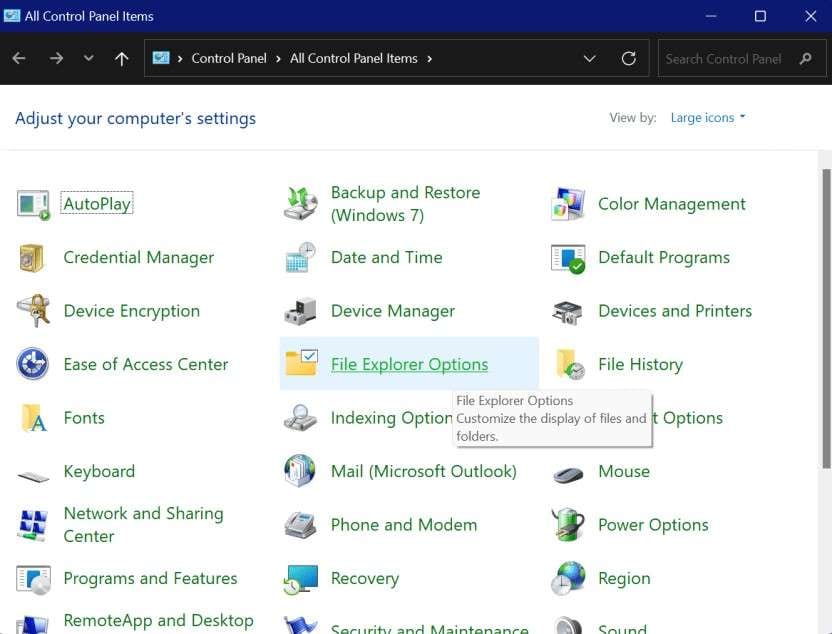
Passo 3: Selezionare "Elementi nascosti" del processo. Verificare se i file nascosti sono ora visibili.
Metodo 2: Recuperare le foto dalla scheda SD danneggiata tramite CHKDSK
Un altro modo per riparare le foto danneggiate sulla scheda SD di Windows 10 senza resettare è utilizzare la funzione CHKDSK. Un sistema operativo Windows dispone di uno strumento a riga di comando che può aiutare a valutare l'utilizzo del disco e lo spazio di archiviazione e fornire un rapporto di stato che elenca gli errori del file system rilevati e le modalità per risolverli.
Utilizzare il comando CHKDSK come segue:
Passo 1: Aggiungere il dispositivo di archiviazione al computer
Passo 2: Premere Windows + A per aprire la casella di ricerca di Microsoft Windows. Fate quindi clic su Esegui come amministratore accanto all'opzione Prompt dei comandi dopo aver digitato cmd nella casella di ricerca.

Passo 3: Digitare il seguente comando nella riga di comando e premere Invio. Tuttavia, fate attenzione a utilizzare la lettera esatta dell'unità della scheda SD al posto della "f".
chkdsk f: /r/f
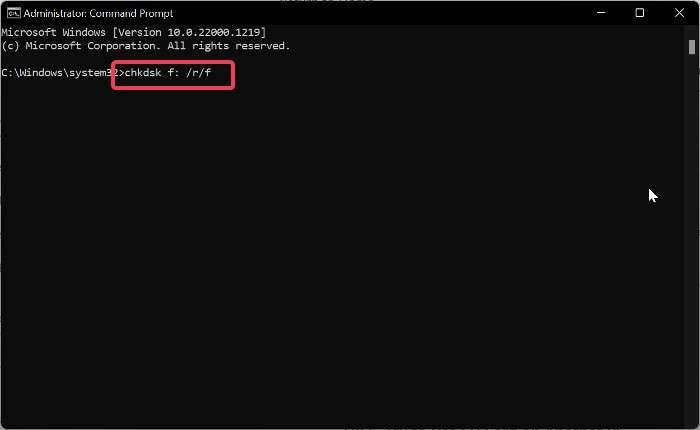
Passo 4. Attendete pazientemente che l'applicazione finisca di funzionare; questo dovrebbe risolvere il problema della scheda SD.
Metodo 3: Cambiare il lettore di schede per ripristinare le foto dalla scheda SD danneggiata
Se si verificano problemi con la scheda SD, il problema potrebbe essere il lettore di schede. Se il computer è già dotato di un lettore di schede SD, provare un altro lettore di schede o un lettore di schede USB di base per escludere questa opzione.
È possibile determinare se il problema è legato alla memoria della scheda, alla porta del portatile o al lettore di schede di memoria esaminando queste diverse possibilità.
Metodo 4: Reinstallare i driver che non funzionano correttamente per vedere se risolve il problema
Il computer aggiorna il driver quando si inserisce una scheda SD. Tuttavia, potrebbe esserci un problema nell'installazione del driver, che potrebbe causare il malfunzionamento della scheda SD.
Pertanto, è necessario aggiornare manualmente il driver della scheda SD eseguendo le seguenti operazioni:
Passo 1: Dal menu contestuale del menu Start, scegliere Gestione dispositivi.
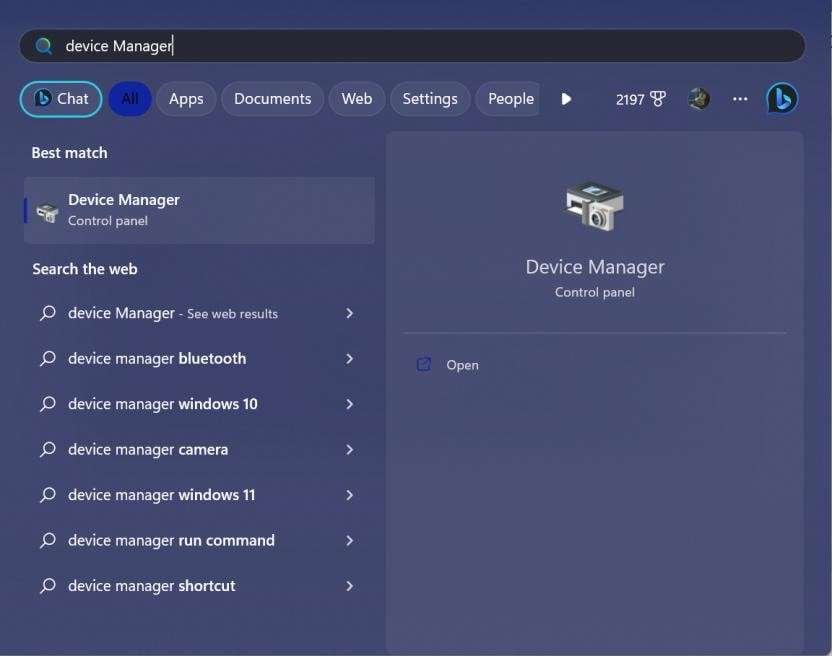
Passo 2: Individuare e fare doppio clic su Dispositivi portatili nella finestra Gestione periferiche.
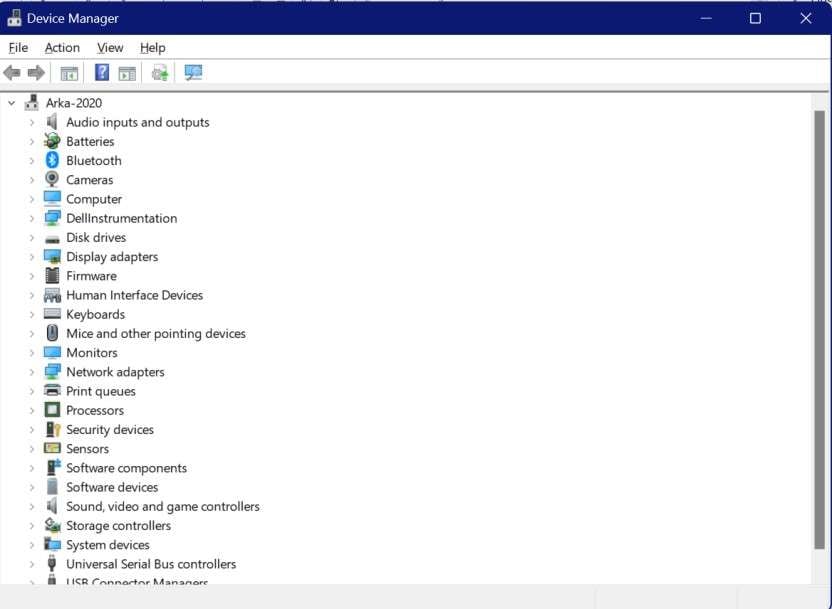
Passo 3: Aggiornare il driver facendo clic sul dispositivo di archiviazione e selezionando l'opzione Aggiorna.
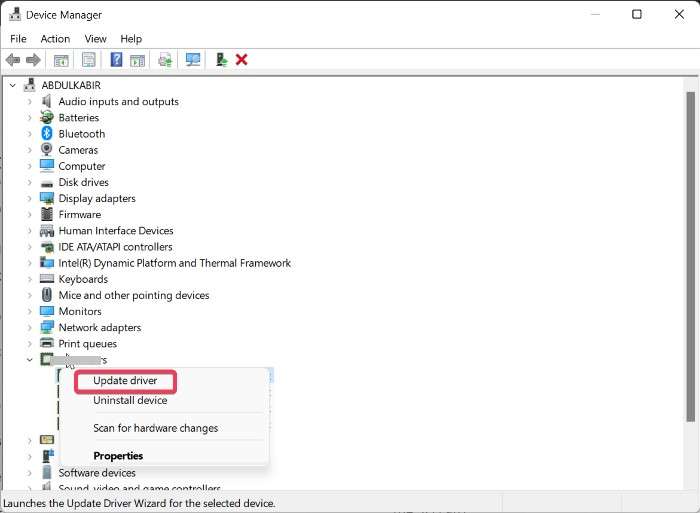
Passo 4: Fare clic su Sfoglia per trovare il programma del driver e scegliere il driver della scheda SD più recente.
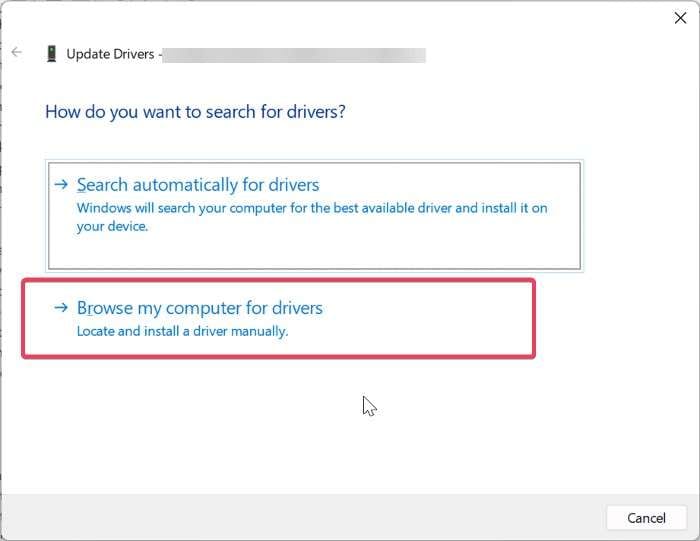
Passo 5: Per completare la procedura, attenersi alle istruzioni visualizzate sullo schermo.
Metodo 5: Formattare la scheda SD per renderla nuovamente utilizzabile dopo che è stata danneggiata
È possibile recuperare i dati da una scheda SD danneggiata utilizzando questa formattazione. Risolve quasi tutti i problemi di corruzione.
Passo 1: Installare il dispositivo di archiviazione sul desktop o sul portatile.
Passo 2: Per avviare Esplora risorse, fare doppio clic su Risorse del computer o Questo PC.
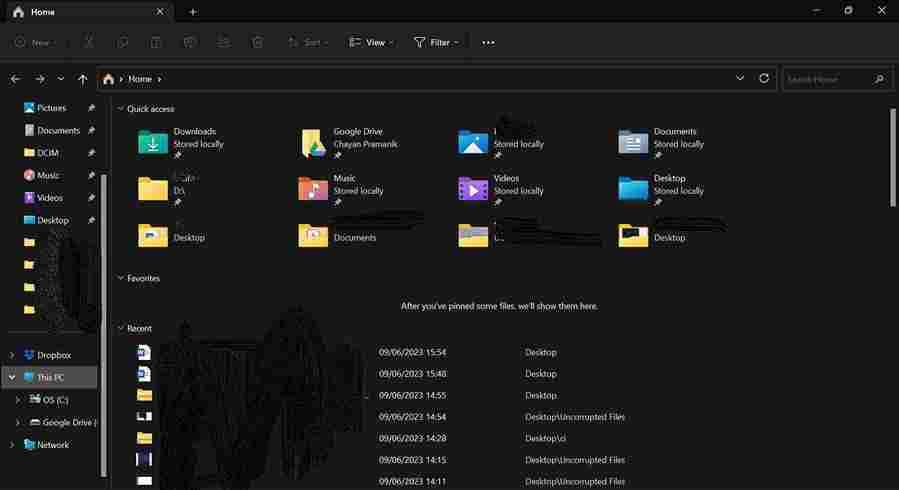
Passo 3: In Porte e unità, fare clic con il pulsante destro del mouse sulla scheda SD e scegliere Formatta.
Passo 4: Selezionare File System dall'elenco. Selezionare il file system da formattare tra NTFS, FAT32 ed exFAT.
Passo 5: Fare clic su "OK".
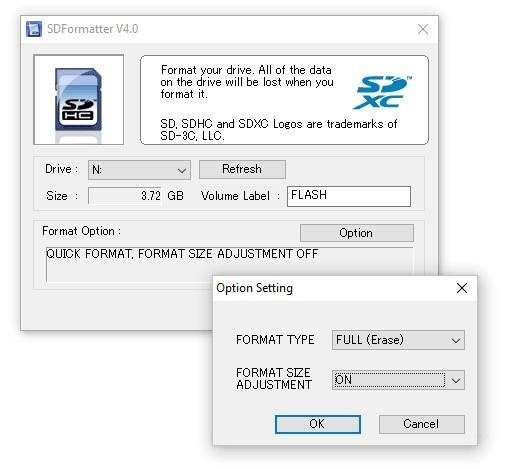
Conclusione
Diversi fattori, come lo scambio improprio di file immagine, l'attacco di virus, l'errore del file system, il guasto dell'OS o il danneggiamento della scheda di memoria, possono causare il danneggiamento delle foto memorizzate su una scheda SD. Questi problemi tecnologici portano alla corruzione dei dati del file immagine o dell'organizzazione dell'intestazione del file.
La formattazione della scheda SD è la soluzione più popolare per le foto danneggiate sulla scheda SD, che la maggior parte delle persone sperimenta. Questo post include diversi metodi per riparare i danni alla scheda SD senza formattazione.
FAQ
-
1. È possibile recuperare i file da una scheda SD danneggiata?
Sì, è possibile recuperare i file da una scheda SD danneggiata. Se la scheda SD si danneggia, esistono diversi modi per recuperare i dati. Cercare i file eliminati utilizzando un software di recupero dati oppure tentare di recuperare i dati da un backup sul computer portatile o su un altro dispositivo di archiviazione. -
2. È possibile recuperare le foto da una scheda SD danneggiata in Android?
In Android è possibile recuperare le foto da una scheda SD danneggiata. È anche possibile utilizzare Google Foto per accedere ai dati sulla scheda SD. Provare a utilizzare un software di recupero come "Repairit Data Recovery" per ripristinare i dati. -
3. Come recuperare i file da una scheda SD danneggiata senza computer?
Il riavvio del dispositivo Android può aiutare a recuperare i file. Spegnere il telefono, rimuovere la scheda SD, inserirla nuovamente e riaccenderlo. È inoltre possibile eseguire una scansione del telefono per verificare la presenza di virus. Per determinare se il telefono Android è affetto da malware, utilizzare un programma antivirus affidabile. -
4. Come posso recuperare le foto danneggiate?
I danni nei file JPG possono essere riparati utilizzando programmi di editing delle immagini come Picasa, Lightroom e Adobe Photoshop. Questi programmi aprono e rinominano spesso i file JPG per riparare quelli corrotti o danneggiati.

